MP4 是最流行的视频文件格式之一,但在 Mac 计算机上播放有时会有点困难。 也许您遇到了声音或视频播放问题,或者您可能一直在努力寻找合适的软件来播放 MP4 文件。
无论问题是什么,请不要担心——我们的文章可以为您提供帮助。 我们编制了一份详细的解决方案列表来帮助您 在 Mac 上播放 MP4 轻松。 从使用内置软件到下载第三方媒体播放器,我们都能满足您的需求。 那么,让我们立即开始在 Mac 上播放 MP4 文件吧!
内容: 第 1 部分. 我可以在 Mac 上播放 MP4 文件吗?第 2 部分. 如何在 Mac 上成功播放 MP4部分3。 结论
第 1 部分. 我可以在 Mac 上播放 MP4 文件吗?
虽然 Mac 电脑配备了一个内置媒体播放器,称为 的QuickTime,它可能并不总是能够播放 MP4 文件。 这是因为 QuickTime 依赖编解码器或解码视频和音频数据的软件程序来播放各种文件格式。 但是,并非所有编解码器都包含在 QuickTime 的默认安装中,这可能会导致播放某些视频文件(包括某些 MP4 文件)变得困难。
那么,如果 QuickTime 无法播放 MP4 文件,该怎么办? 不用担心 - 还有很多其他方法可以在 Mac 上播放视频。 一种选择是下载支持 MP4 文件的其他媒体播放器,例如 VLC Media Player 或 Elmedia Player。 这些播放器带有内置编解码器,因此它们可以处理比 QuickTime 更广泛的文件格式。 另一种选择是将 MP4 文件转换为 QuickTime 可以播放的格式,例如 MOV 或 M4V。 您可以使用免费的在线转换器(如 CloudConvert)或桌面应用程序(如 iMyMac Video Converter 或 Handbrake)来执行此操作。
总的来说,在 Mac 上播放 MP4 文件的方法有很多种,即使 QuickTime 无法胜任这项任务。 通过使用不同的媒体播放器或转换文件,您可以在 Mac 上毫无问题地欣赏您喜爱的视频。
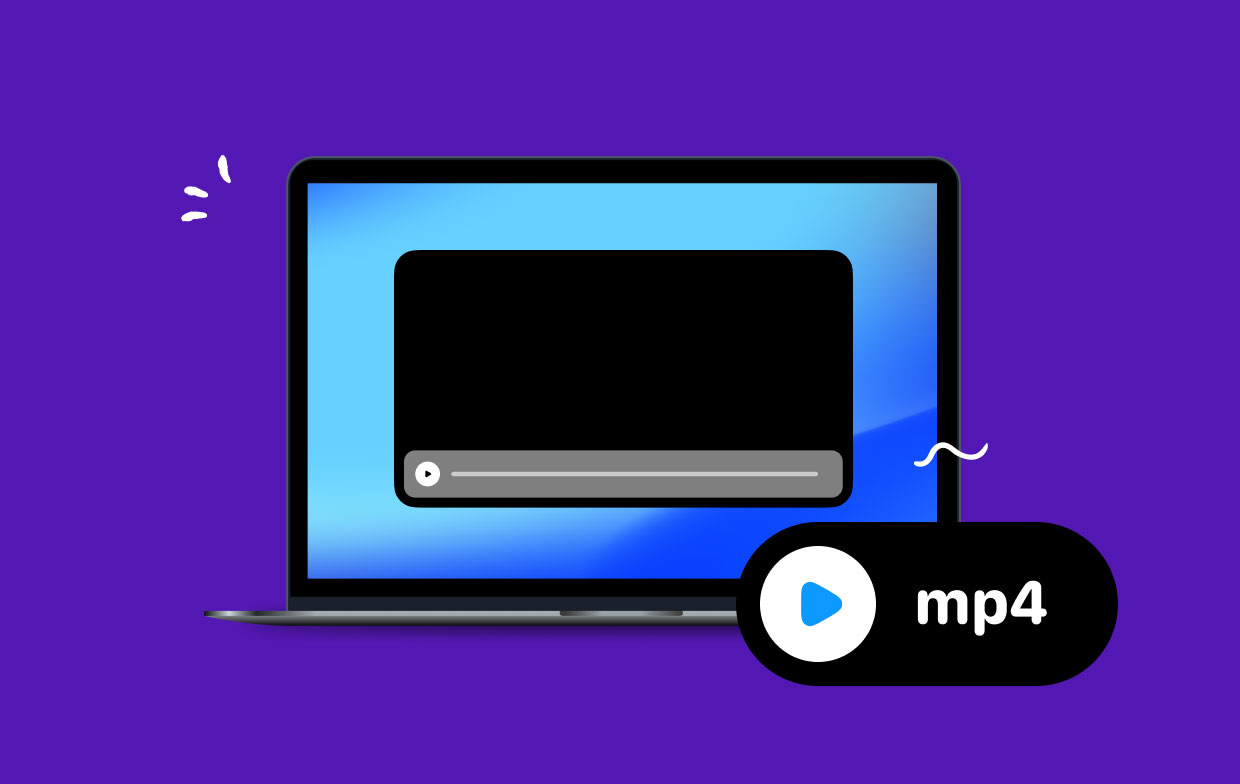
第 2 部分. 如何在 Mac 上成功播放 MP4
方法01.将MP4转换为可播放的MOV格式
在 Mac 上播放 MP4 文件的一种方法是将其转换为 QuickTime 可以播放的格式,例如 MOV。 可以帮助您做到这一点的一个工具是 iMyMac视频转换器。 这款功能强大的软件旨在将视频和音频文件转换为多种格式,包括 MOV、MP4、AVI 等。
至 将 MP4 文件转换为 MOV 格式 使用 iMyMac Video Converter,请按照以下简单步骤操作:
- 在 Mac 上下载并安装该程序。
- 打开它并将文件拖动到应用程序以导入 MP4 文件。
- 从“转换格式”下的下拉菜单中选择“MOV”作为输出格式。
- 单击“导出”按钮开始转换过程。
- 转换完成后,您可以在软件指定的输出文件夹中找到新的 MOV 文件。

使用 iMyMac Video Converter,您可以快速轻松地将 MP4 文件转换为可以在 QuickTime 或其他媒体播放器上播放的格式。 无论您需要转换一个文件还是多个文件,该软件都可以帮助您轻松完成工作。
方法02.使用第三方视频播放器播放MP4
Elmedia播放器
Elmedia Player 是一款流行的 Mac 第三方媒体播放器,可以播放 MP4 文件和许多其他视频格式。 它配备了自己的一组内置编解码器,可以处理多种文件格式,包括 MP4、AVI、WMV、FLV 等。 除了播放视频文件外,该播放器还支持字幕并提供多种播放选项,例如调整播放速度和循环播放视频。
要使用 Elmedia Player 播放 MP4 文件,只需下载并安装该软件,然后将 MP4 文件拖放到播放器的界面中即可。 您还可以使用它直接从网站流式传输 MP4 视频或下载在线视频以供离线播放。 总的来说,它是在 Mac 上播放 MP4 文件的绝佳选择,并提供了许多使其成为多功能媒体播放器的功能。
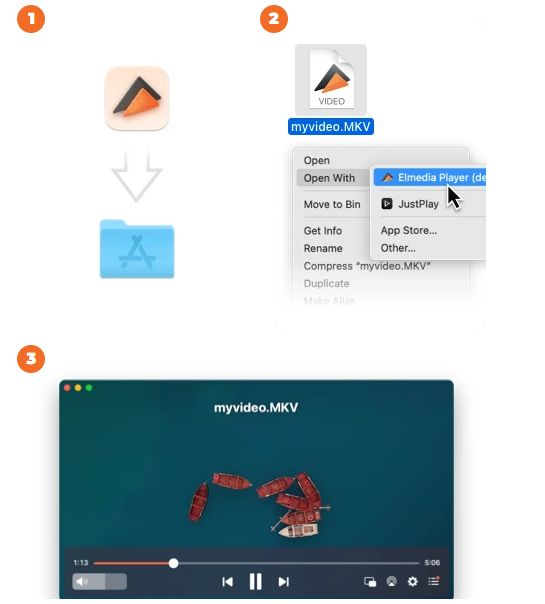
移动专业版
Movist Pro 是一款先进的 Mac 媒体播放器,支持多种视频格式,包括 MP4、MOV、AVI、MKV 等。 它具有多种功能,使其成为寻求可播放多种视频格式的高品质媒体播放器的 Mac 用户的热门选择。
Movist Pro 的主要功能之一是能够播放高分辨率视频文件,包括 4K 和超高清电影。 该播放器还支持硬件解码等复杂功能,有助于最大限度地减少 CPU 负载并增强 Mac 的整体性能。
Movist Pro 除了播放功能外,还具有许多自定义选项,可让您根据自己的喜好自定义播放器的设计和操作。 您可以更改播放器的用户界面、更改视频设置,甚至为某些操作创建自定义键盘按键。
总体而言,它是一款灵活且功能强大的 Mac 媒体播放器,具有大量功能和自定义选项,无论您想播放 MP4 文件还是其他视频格式,都可以帮助您充分利用 Mac 上的媒体播放体验。
EaseUS Rec 专家
EaseUS RecExperts是一款屏幕录制和视频编辑软件,可在Mac和Windows系统上使用。 虽然它不是专门为在 Mac 上播放 MP4 文件而设计的,但它可用于录制和播放存储在计算机上的 MP4 文件。
以下是 EaseUS RecExperts 的一些主要功能:
- 屏幕录制:您可以使用此工具录制屏幕、网络摄像头或音频输入。 这对于创建教程、录制视频通话或捕获游戏画面非常有用。
- 视频编辑:该软件还包括一个视频编辑套件,允许您修剪、裁剪、添加文本或对录音应用效果。
- 多种格式支持:它可以处理多种视频格式,包括 MP4、MOV、AVI 等。
要使用 EaseUS 播放 MP4 文件,您首先需要在 Mac 上下载并安装该软件。 安装后,您可以启动该软件,然后单击“录制视频”按钮开始录制。 或者,您可以将 MP4 文件拖放到软件中进行播放或使用内置视频编辑器进行编辑。
部分3。 结论
总之,如果您正在寻找在 Mac 上播放 MP4 文件的最佳解决方案,那么使用 iMyMac Video Converter 将它们转换为 MOV 等可播放格式是您的最佳选择。 它提供了用户友好的界面和一组强大的功能,可以轻松将 MP4 文件转换为 MOV,QuickTime 和 Mac 上其他流行的媒体播放器本身支持 MOV。
此外,Elmedia Player、Movist Pro 和 EaseUS RecExperts 都是在 Mac 上播放 MP4 文件的绝佳选择。 这些媒体播放器均提供一组独特的功能和自定义选项,可以增强您的观看体验。
总的来说,通过本文概述的解决方案,您应该能够轻松在 Mac 上播放 MP4 文件。 无论您选择使用 iMyMac Video Converter、第三方媒体播放器还是两者来转换文件,您都可以在 Mac 上轻松欣赏您喜爱的 MP4 视频。



